Se você está começando do zero ou quer reforçar sua base no Excel, este aulão é para você: Excel para iniciantes!
Vamos te guiar, passo a passo, pelos principais recursos da ferramenta, desde a criação de planilhas simples até as primeiras fórmulas e funções essenciais para o dia a dia.
Com uma linguagem acessível e foco na prática, você vai aprender a organizar dados, fazer cálculos automáticos e entender como o Excel pode facilitar suas tarefas no trabalho ou nos estudos.
Vamos lá!
Lista Suspensa no Excel
Observe que, temos a planilha abaixo contendo o cabeçalho da tabela que vamos criar:

Veja ainda que, na aba ao lado, há três listas com as informações de categoria, tipo e forma de pagamento:
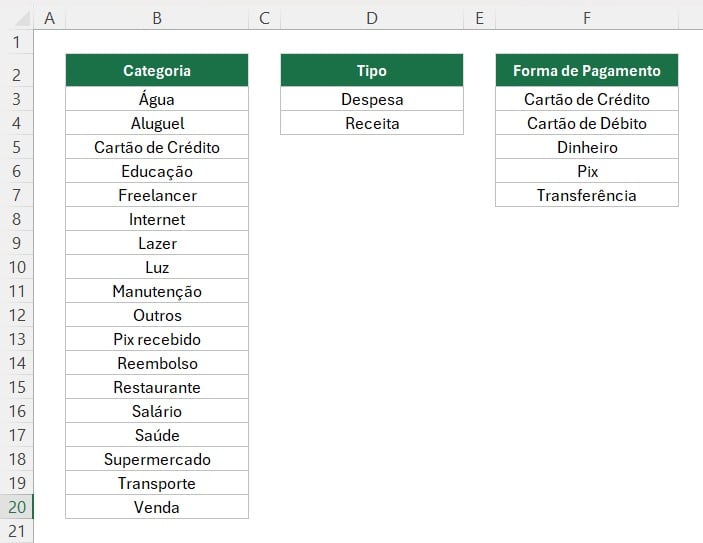
Lembre-se, é necessário classificar as informações em ordem alfabética.
Então, selecione a lista, vá até a guia de Dados e clique em Classificar de A a Z:
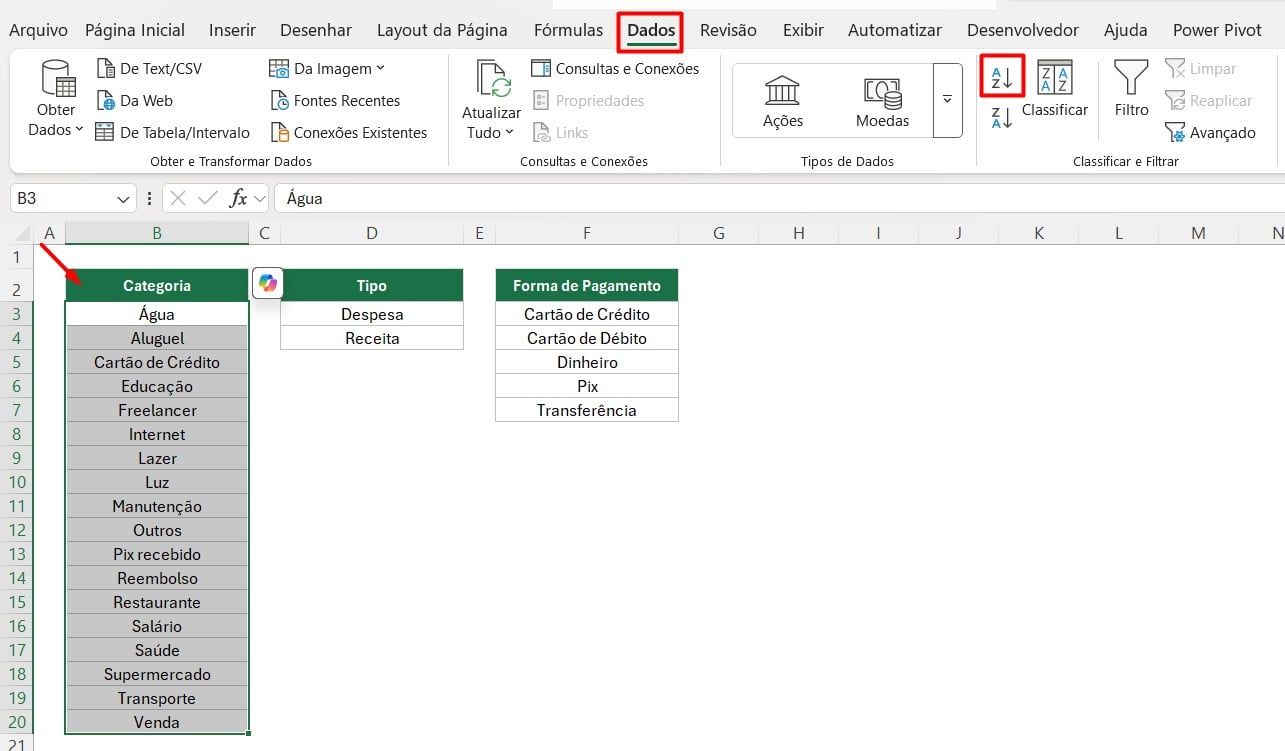
Posteriormente, volte na montagem de tabela, clique na célula abaixo de Categoria, vá em Dados e clique na opção de Validação de Dados:
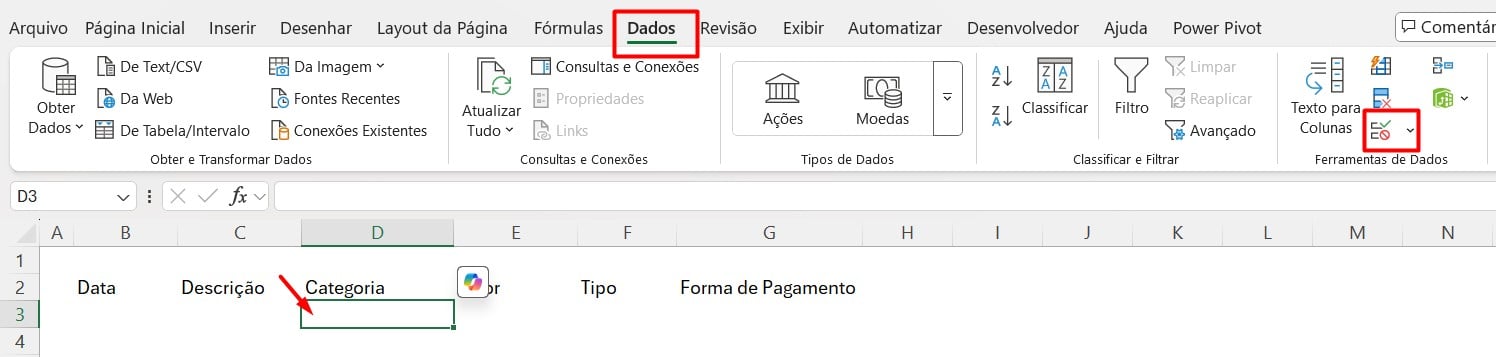
Ao abrir uma janela, em Permitir coloque Tipo e em Fonte, selecione a lista de Categoria:
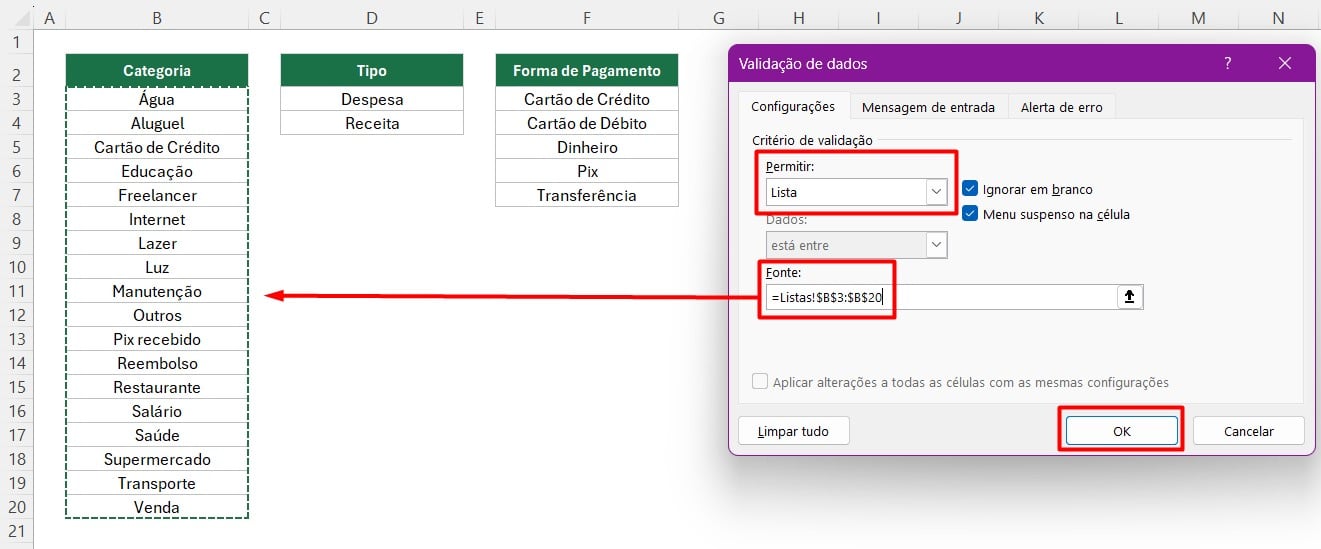
Ao confirmar a ação em OK, temos uma lista suspensa com todas as opções de categorias:
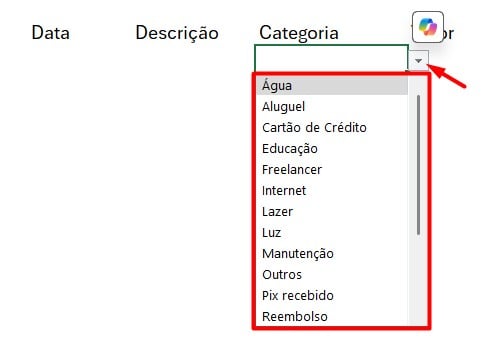
Faça o mesmo procedimento com a lista de Tipo e Forma de Pagamento, ficando desta maneira:

Ou seja, com a lista suspensa ficará muito mais fácil e rápido preencher os dados da tabela, evitando erros de digitação e garantindo mais padronização nas informações.
Já na coluna de Valor, ao preencher a informação, vá em Página Inicial e nas opções de Número, formate como Contábil:
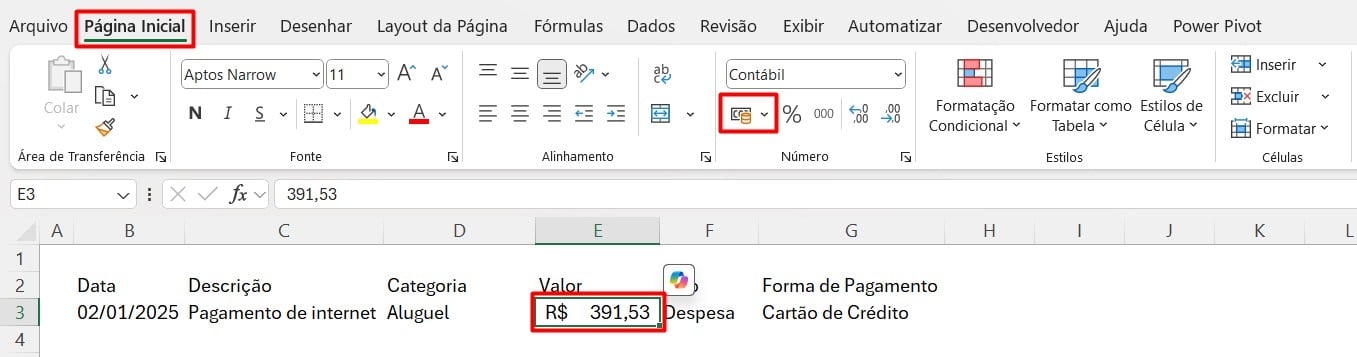
Formatando Dados como Tabela no Excel
Agora, para que as edições feitas acima sejam aplicadas automaticamente às próximas informações que vamos preencher, é necessário formatar os dados como uma tabela.
Então, selecione as informações, vá em Página Inicial, clique na opção de Formatar Como Tabela e escolha um modelo:
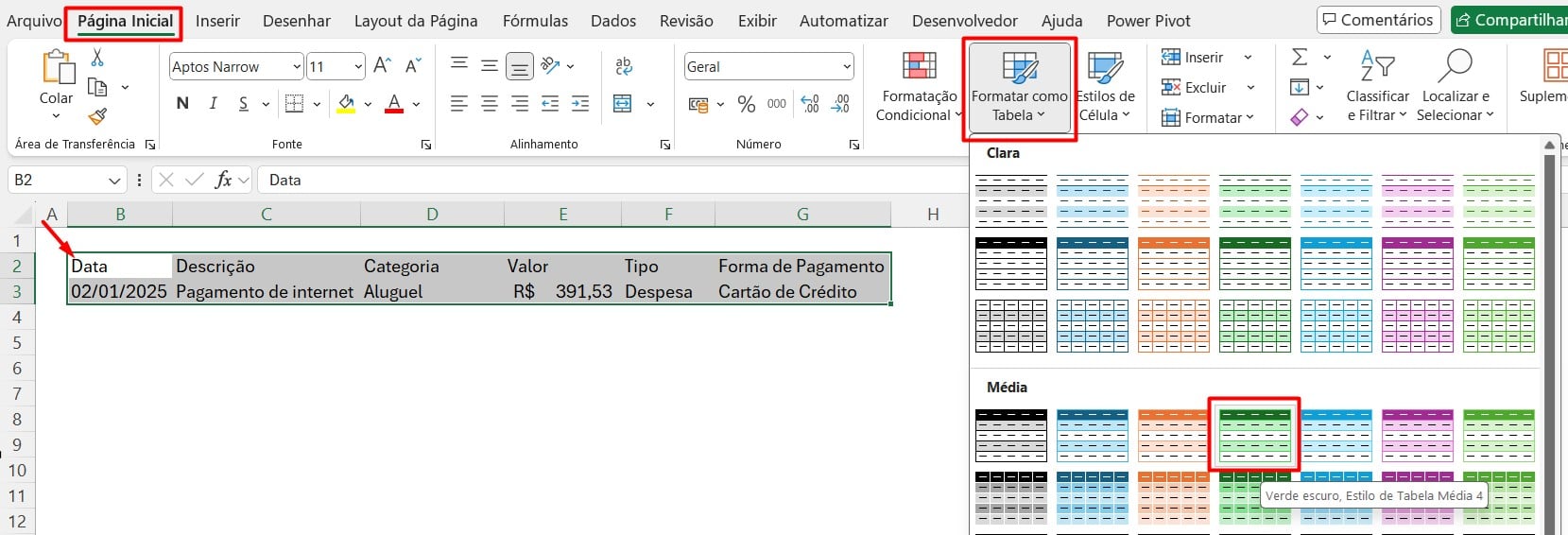
Assim, ao abrir uma janela de confirmação, clique em OK:
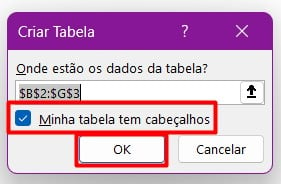
Observe que, o Excel irá disponibilizar uma aba logo acima para a formatação da tabela.
No entanto, é importante nomeá-la na guia de Propriedades, conforme exemplo abaixo:

Dessa forma, à medida que você for preenchendo os dados, as formatações serão aplicadas automaticamente.
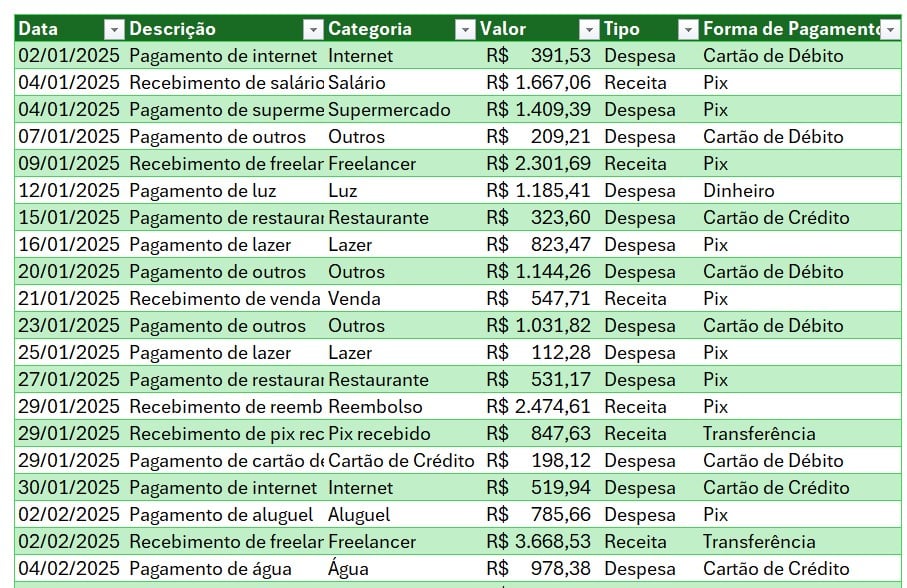
Além disso, podemos filtrar os dados conforme nossa necessidade, por exemplo, filtrar os gastos por categoria:
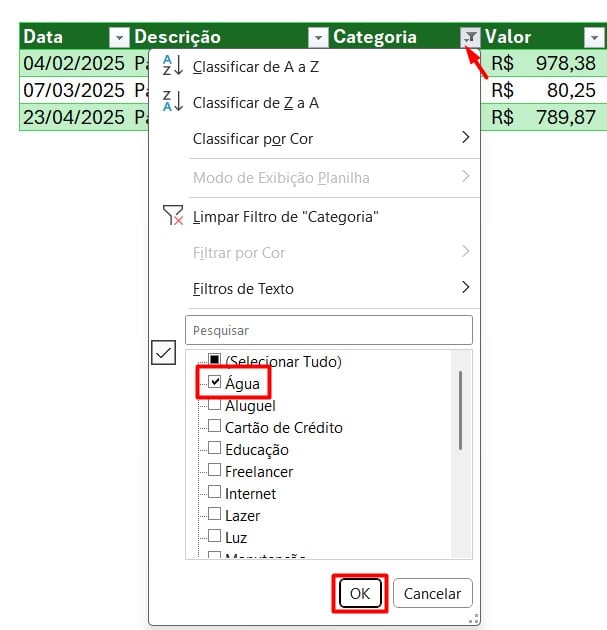
SOMASES no Excel
Agora, vamos calcular a quantidade de despesa e receita da nossa tabela de contas.
No caso, vamos usar a função SOMASES, responsável por somar valores com base em dois ou mais critérios definidos pelo usuário.
Então, aplique a função SOMASES, selecione a coluna de Valor, selecione a coluna de Tipo e o critério ao lado:
=SOMASES(Tb_Gastos[Valor];Tb_Gastos[Tipo];I3)
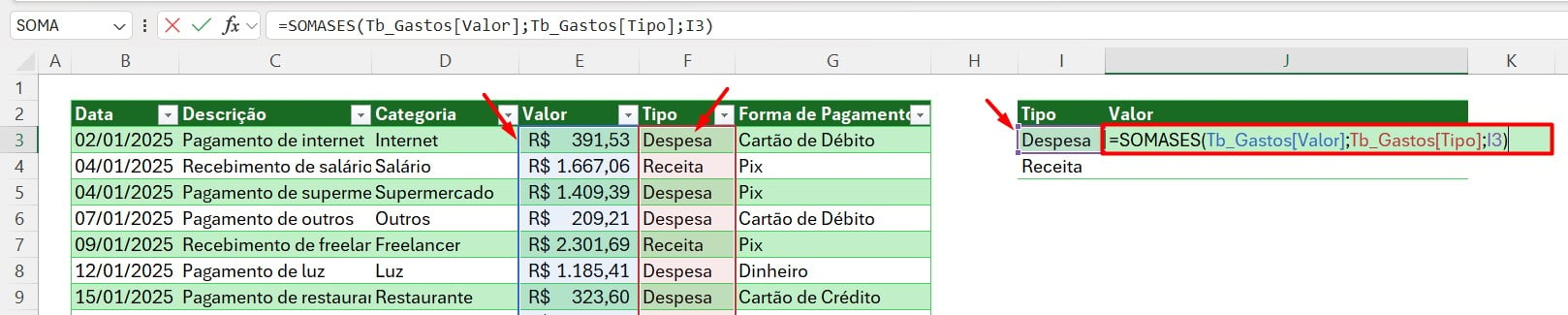
Assim, teremos o total de despesas:

Posteriormente, faça o mesmo procedimento para receita:
=SOMASES(Tb_Gastos[Valor];Tb_Gastos[Tipo];I4)

Para saber o saldo, subtraia a receita pela despesa:
=J4-J3

Agora, gostaríamos de fazer uma análise das contas por categoria.
Então, copie a coluna de Categoria, cole ao lado da tabela, vá até a guia Dados e clique em Remover Duplicadas:
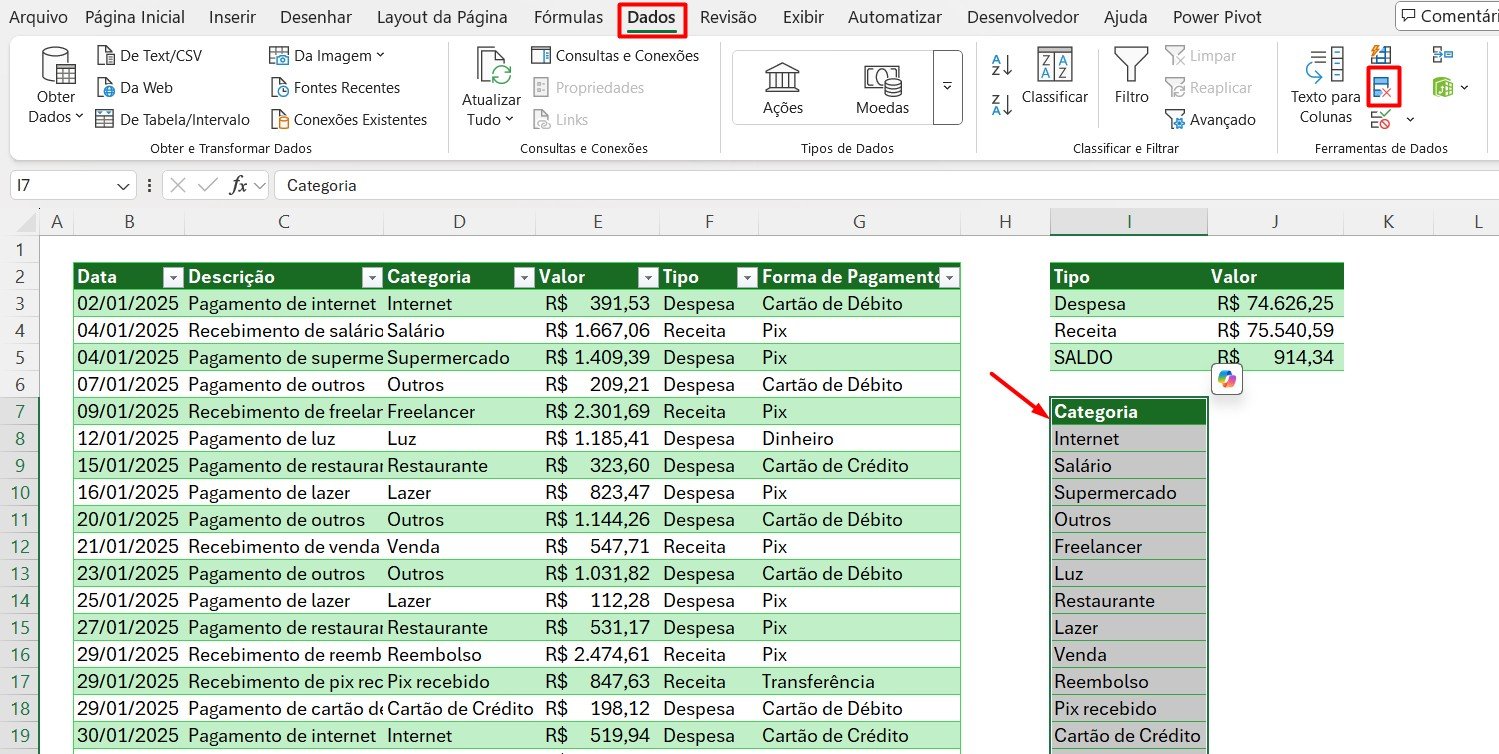
Posteriormente, vamos utilizar novamente o SOMASES para saber o total por categoria.
Então, aplique a função SOMASES, selecione os valores, as categorias e o respetivos critério:
=SOMASES(Tb_Gastos[Valor];Tb_Gastos[Categoria];I8)
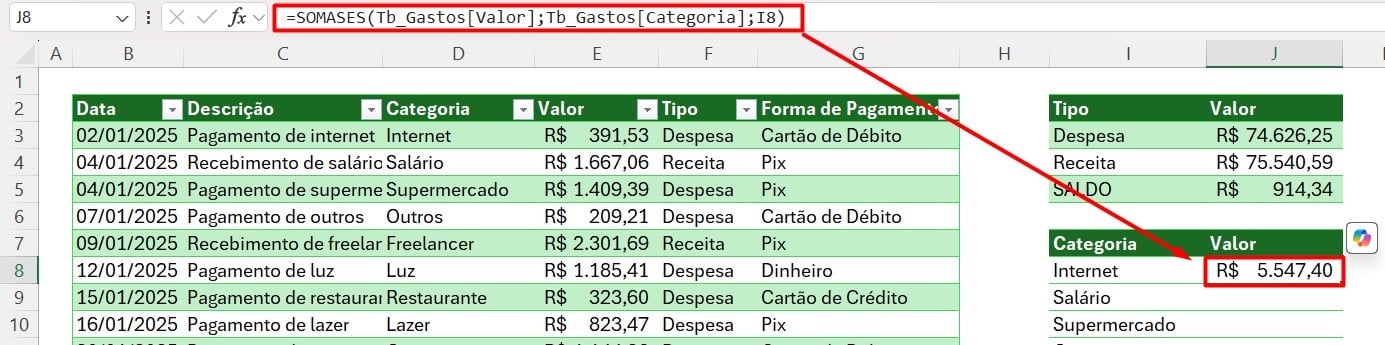
Faça o mesmo procedimento para os demais critérios e assim, vamos obter o resultado abaixo:
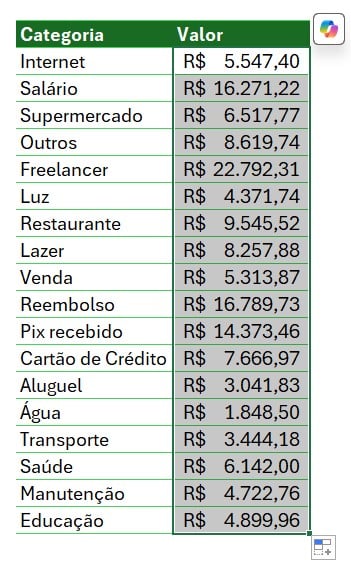
Gráfico de Barras no Excel
Após adquirir os resultados desejados, selecione a tabela com os valores de categorias, vá até a guia Inserir e em Gráficos, clique na opção de Gráfico de Barras:
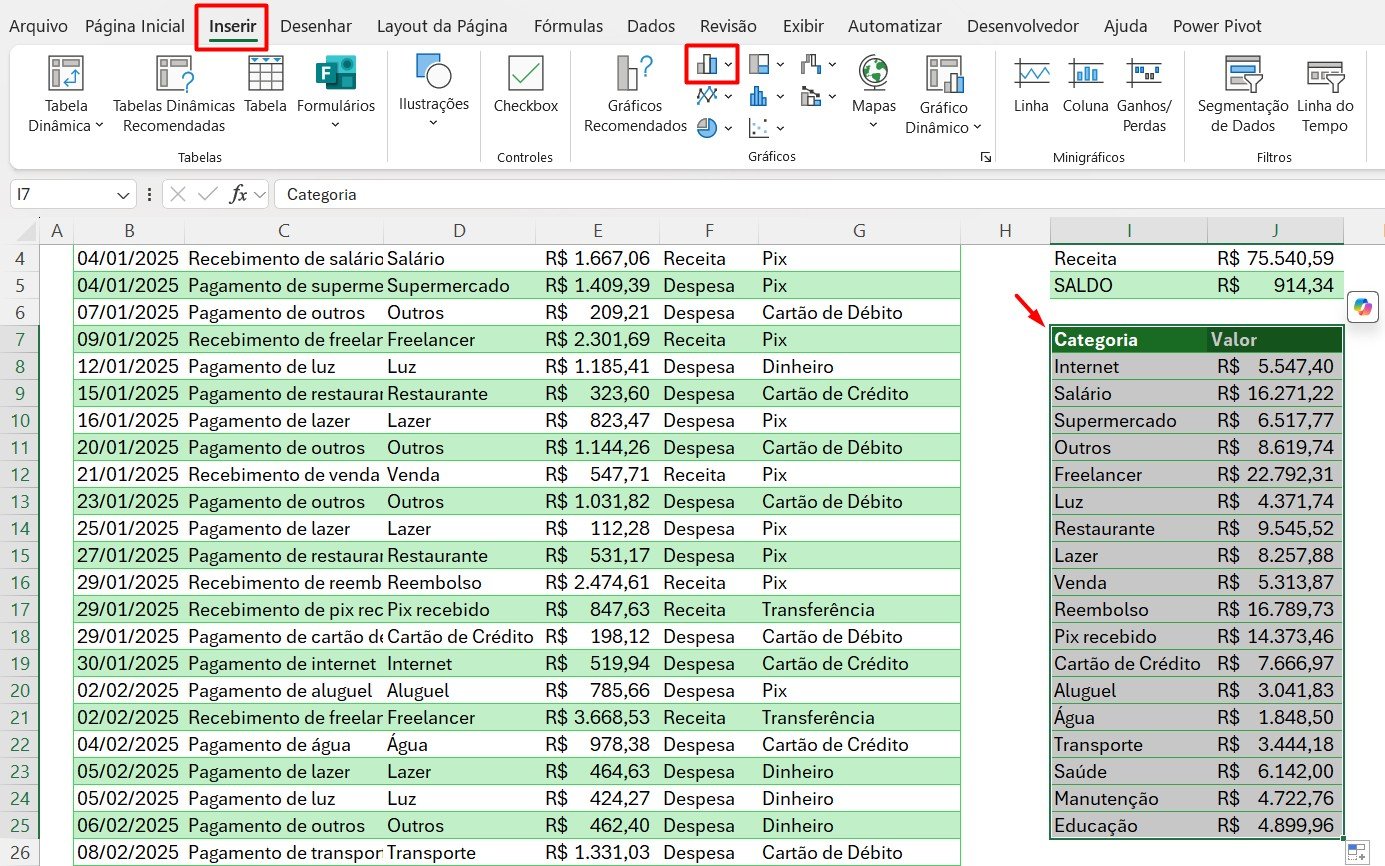
Posteriormente, selecione os dados, vá em Dados e clique em Classificar:

Agora, em Classificar Por, selecione a coluna de Valor Total e coloque a Ordem do Menor para o Maior:
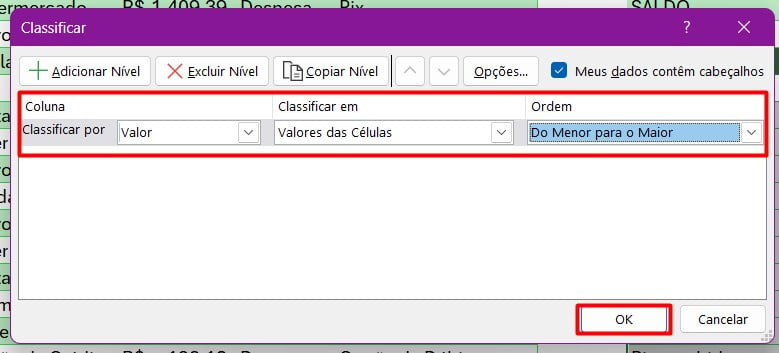
Após confirmar a ação com OK, volte ao gráfico, altere o título, desative a linha de grade e ative o rótulo de dados.
Com isso, teremos este gráfico:
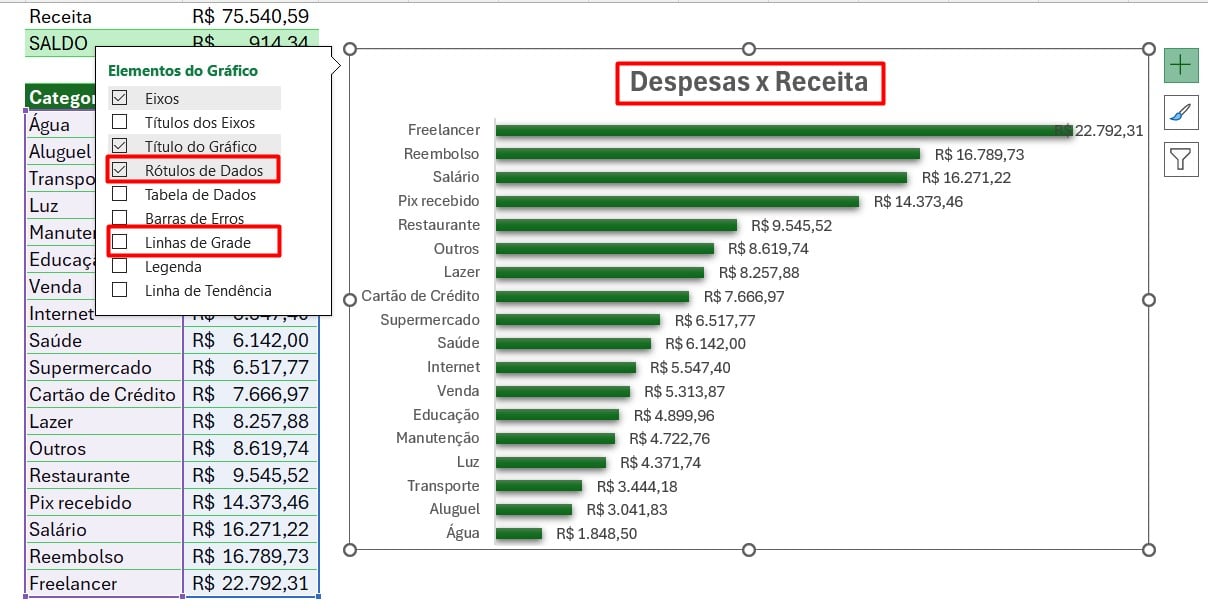
Tabela e Gráfico Dinâmicos no Excel
No entanto, você poderá construir a mesma tabela e o mesmo gráfico, mas, com a tabela dinâmica.
Então, selecione a tabela principal, vá até a guia Inserir e clique em Tabela Dinâmica:
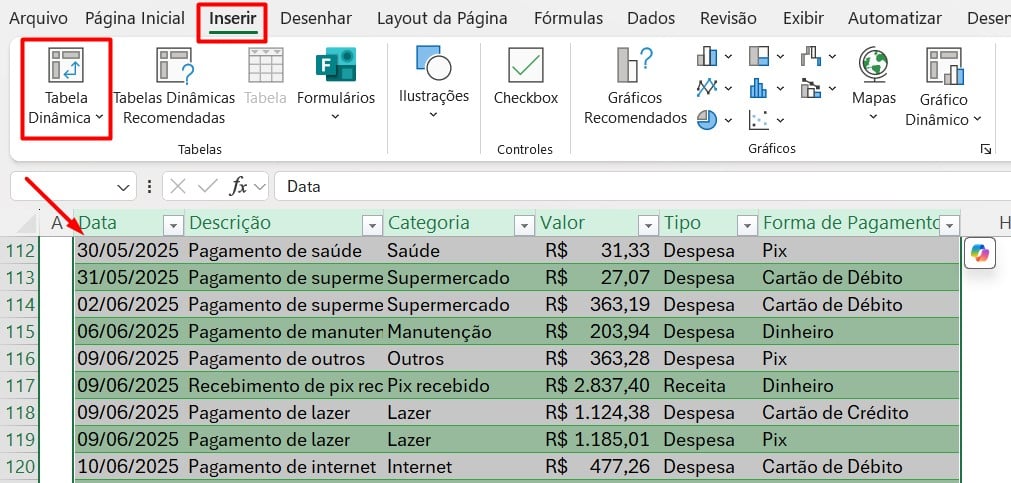
Posteriormente, arraste o campo de Categoria para Linhas e Valor em Valores, chegando a esta tabela:

Depois, selecione a tabela, vá até a guia Inserir e em Gráficos clique em Gráfico de Barras:
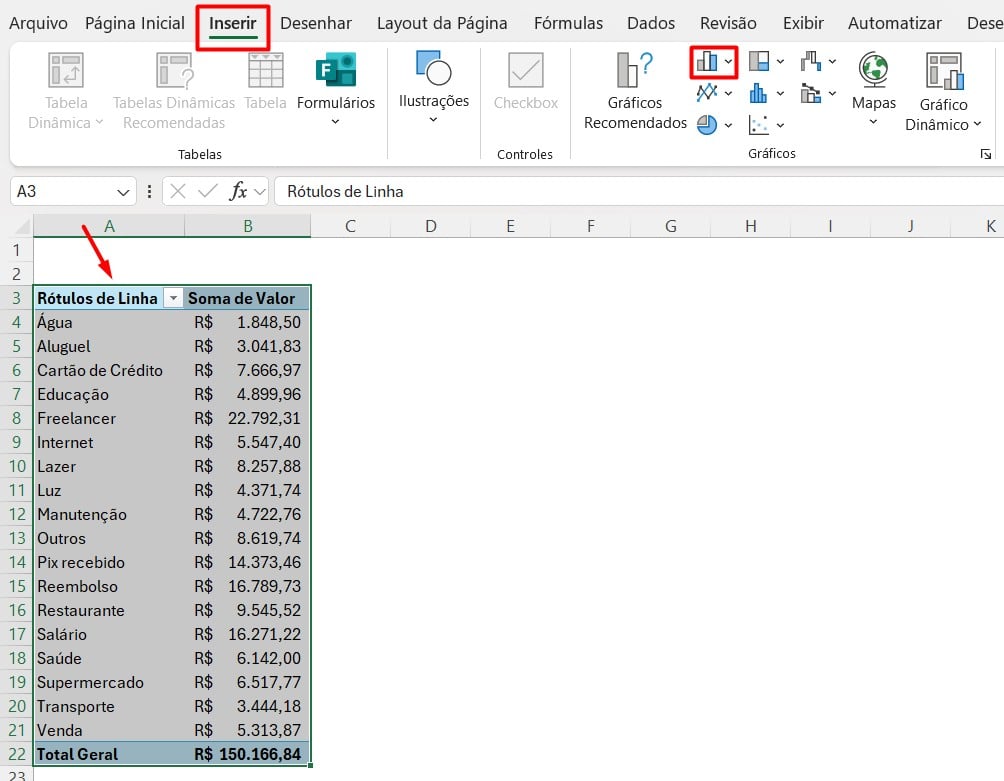
Coloque o título, ative o rótulo de dados e em Análise do Gráfico Dinâmico, vá em Inserir Segmentação de Dados:
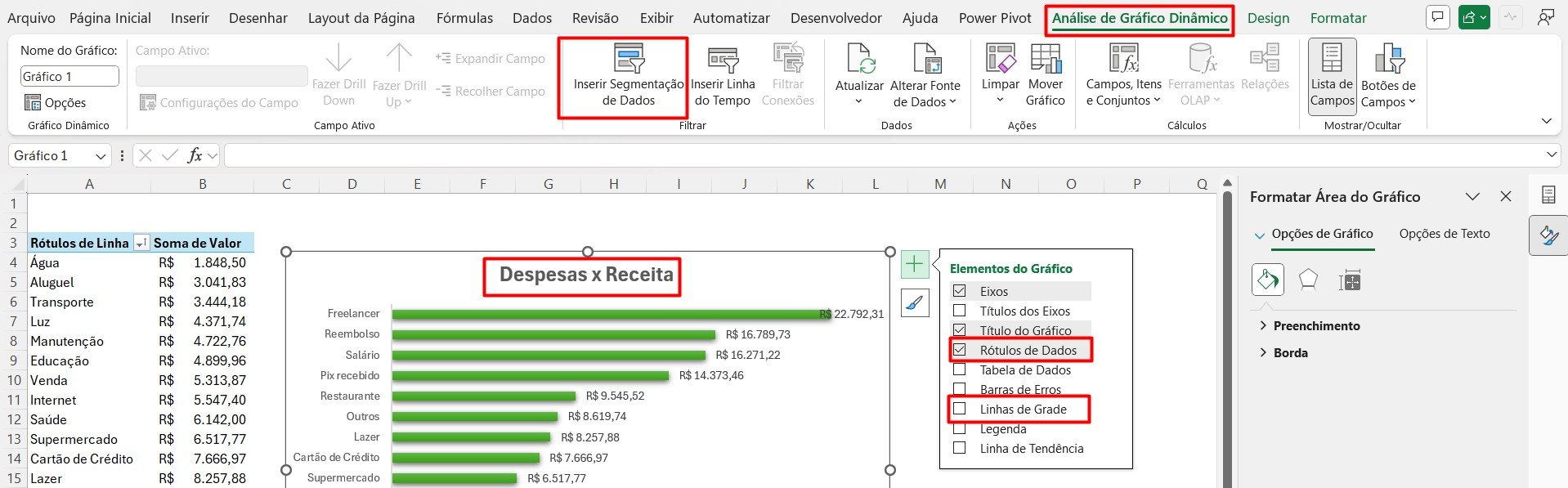
Clique em Tipo e confirme com OK:
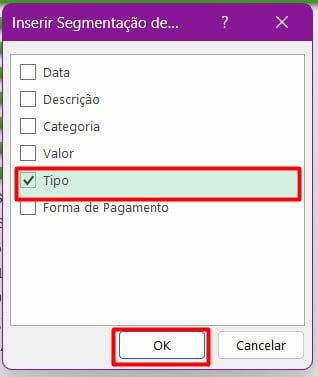
Assim, será possível filtrar sua tabela e gráficos de acordo com o tipo de valor:
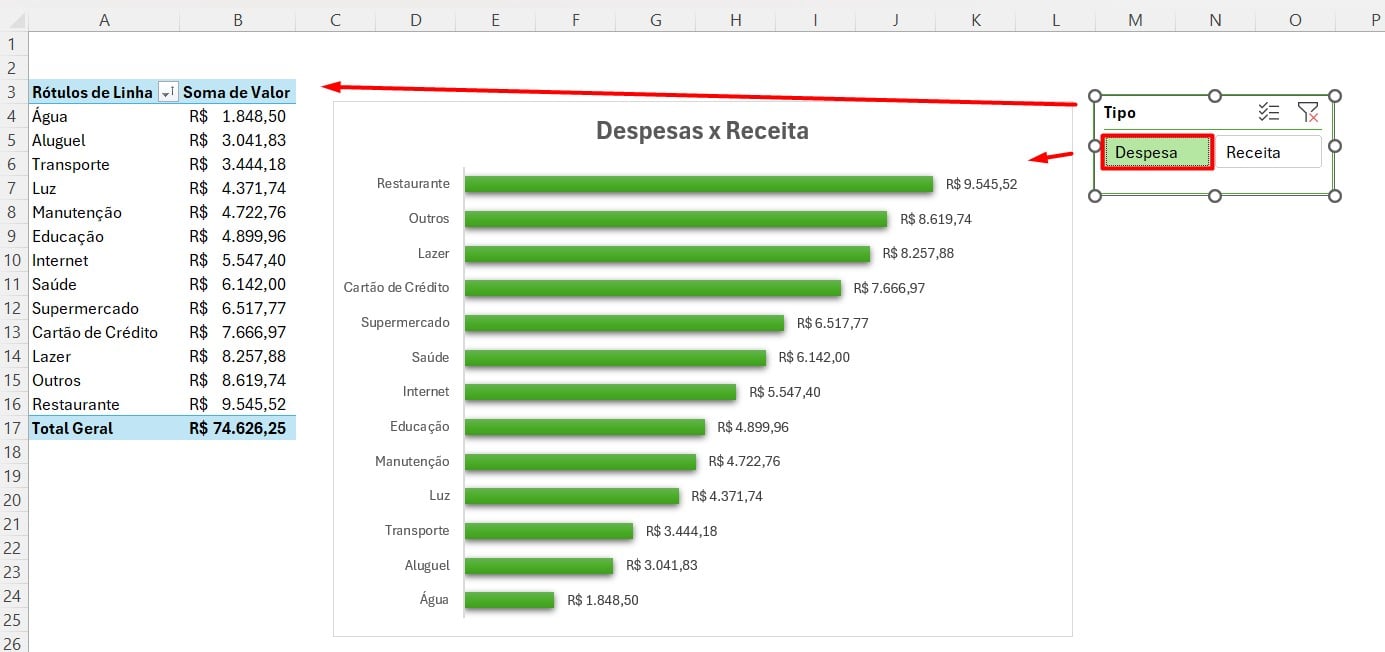
No caso, a principal diferença entre uma tabela ou gráfico normal e os dinâmicos está na flexibilidade e na interatividade.
Ou seja, as tabelas e gráficos normais são estáticos, qualquer alteração nos dados exige uma atualização manual.
Já as tabelas e gráficos dinâmicos permitem filtrar, reorganizar e resumir grandes volumes de dados de forma automática e prática.
Portanto, com as dicas acima, você conseguirá usar o Excel de forma simples e eficiente, extraindo com facilidade todas as informações necessárias da sua base de dados.
CTA













